MusicBrainz Picard ist eine Open-Source-Softwareanwendung zum Identifizieren, Markieren und Organisieren digitaler Audioaufnahmen. Es wurde von der Metabrainz Foundation mit Unterstützung von Plattenfirmen wie Sony Music Entertainment Japan Inc. entwickelt und als Teil eines Projekts namens „MusicKB“ erstellt, das darauf abzielte, Tools zu entwickeln, die Menschen dabei helfen, neue Musik durch Datenanalyse leichter zu entdecken.
Eigenschaften:
- Mehrere Formate:Picard unterstützt alle gängigen Musikformate, einschließlich MP3, FLAC, OGG, M4A, WMA, WAV usw.
- AcoustID:Picard verwendet AcoustID-Audio-Fingerabdrücke, wodurch Dateien anhand der eigentlichen Musik identifiziert werden können, selbst wenn sie keine Metadaten haben.
- Umfassende Datenbank:Picard verwendet die offene und von der Community gepflegte MusicBrainz-Datenbank, um genaue Informationen über Millionen von Musikveröffentlichungen bereitzustellen.
- CD-Suche:Picard kann ganze Musik-CDs mit einem Klick suchen.
- Plugin-Unterstützung:Wenn Sie eine bestimmte Funktion benötigen, können Sie aus einer Auswahl verfügbarer Plugins auswählen oder Ihre eigenen schreiben.
- Skripting:Mit einer flexiblen, aber leicht zu erlernenden Skriptsprache können Sie angeben, wie Ihre Musikdateien benannt werden und wie die Tags aussehen sollen.
- Open Source:Picard ist unter der GNU General Public License 2.0 oder höher lizenziert und wird auf GitHub gehostet, wo es von einigen großartigen Entwicklern aktiv weiterentwickelt wird.
Im folgenden Tutorial erfahren Sie, wie Sie die neueste Version von MusicBrainz auf Fedora 36 Linux mithilfe des DNF-Paketmanagers mit dem Fedora-Repository oder der nativ installierten Flatpak-Paketmanagerversion eines Drittanbieters mithilfe des Befehlszeilenterminals installieren.
Fedora-Linux aktualisieren
Der erste Schritt besteht darin, sicherzustellen, dass Ihr System auf dem neuesten Stand ist, um Probleme während der Installation zu vermeiden und für bewährte Verfahren. Öffnen Sie dazu Ihr Terminal und verwenden Sie den folgenden Befehl.
sudo dnf upgrade --refreshInstallieren Sie MusicBrainz Picard – DNF-Methode
Für die meisten Benutzer ist der einfachste Weg, die Software zu installieren, die Verwendung des Fedora-Repositorys mit dem DNF-Paketmanager; Da sich Fedora alle sechs Monate auf die neuesten Versionen konzentriert und in dieser Zeit oft noch mehr Updates veröffentlicht, sind Sie in den meisten Fällen im Allgemeinen auf der neuesten, wenn nicht sogar einer Version, was es wünschenswert macht, anstatt alternative Paketmanager zu verwenden.
Installieren Sie MusicBrainz Picard mit dem folgenden DNF-Installationsbefehl .
sudo dnf install picard -yFlatpak-Benutzer, die MusicBrainz Picard mit dem alternativen Paketmanager installieren möchten, folgen den Anweisungen unten.
Installieren Sie MusicBrainz Picard – Flatpak-Methode
Die zweite Möglichkeit besteht darin, den Flatpak-Paketmanager zu verwenden, der auf Fedora-basierten Systemen installiert ist. Der zusätzliche Vorteil der Verwendung von Flatpak-Installationen besteht darin, dass Sie immer über die aktuellste Version verfügen. Bei Distributionen wie Fedora oder ähnlichen Typen, die sich auf die neuesten Pakete konzentrieren, ist der signifikante Vorteil jedoch oft nicht so groß oder nicht vorhanden. Dies liegt jedoch immer noch im Ermessen des Benutzers.
Installieren Sie zuerst den Flatpak-Manager erneut, falls er zuvor entfernt wurde.
sudo dnf install flatpak -yFür Benutzer, die Flatpak neu installieren, wird häufig empfohlen, Ihr System neu zu starten. Wenn Sie dies nicht tun, können seltsame Probleme auftreten, wie z. B. Pfade, die für Symbole nicht generiert werden.
rebootDEN NEUSTART ÜBERSPRINGEN, WENN FLATPAK INSTALLIERT IST.
Als nächstes müssen Sie Flatpack mit dem folgenden Befehl in Ihrem Terminal aktivieren.
sudo flatpak remote-add --if-not-exists flathub https://flathub.org/repo/flathub.flatpakrepoIdealerweise sollten Sie zu diesem Zeitpunkt neu starten; Wenn Sie dies überspringen und feststellen, dass keine Symbole angezeigt werden, generiert der Neustart die für die Zukunft erforderlichen Pfade.
rebootFühren Sie nun die Installation mit dem folgenden Flatpak-Befehl aus.
flatpak install flathub org.musicbrainz.Picard -ySo starten Sie MusicBrainz Picard
Nachdem Sie die Software installiert haben, können Sie sie auf verschiedene Arten starten.
Verwenden Sie in Ihrem Terminal den folgenden Befehl.
picardWenn Sie das Terminal gleichzeitig starten und verwenden möchten, senden Sie es in den Hintergrund, um das aktuelle Terminal weiter zu verwenden.
picard &Alternativ müssen Flatpak-Benutzer mit dem folgenden Befehl von einer Terminalinstanz aus starten.
flatpak run org.musicbrainz.PicardDies ist jedoch für Desktop-Benutzer nicht praktikabel, und Sie würden den folgenden Pfad auf Ihrem Desktop verwenden.
Aktivitäten> Anwendungen anzeigen> MusicBrainz Picard
Beispiel:
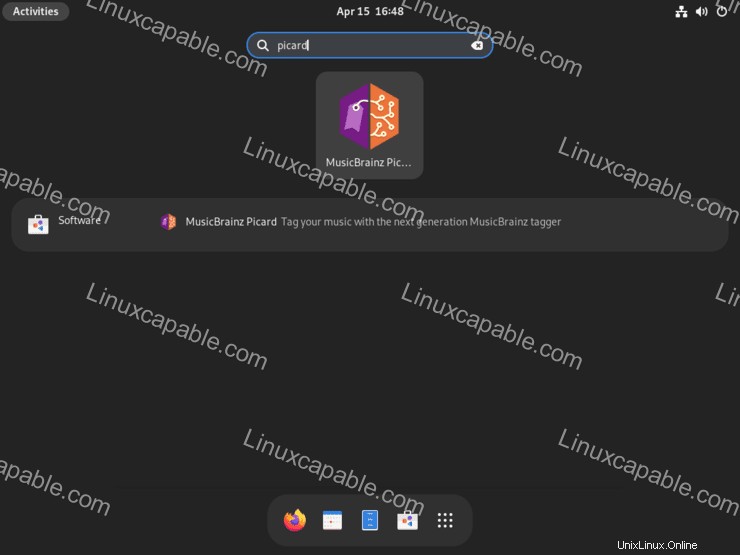
Sobald die Anwendung gestartet wurde, gelangen Sie zu Ihrem Standard-Zielbildschirm.
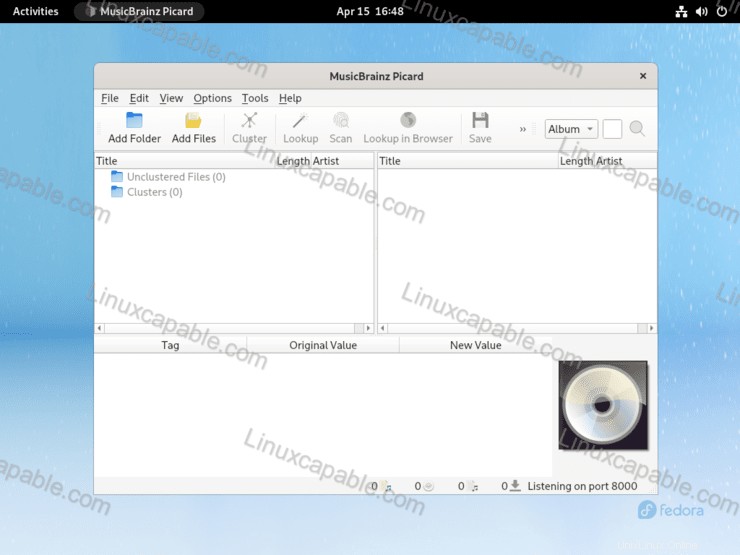
So aktualisieren/aktualisieren Sie MusicBrainz Picard
Mit dem Befehlsterminal können Sie einen der unten aufgeführten Update-Befehle verwenden, um Ihre Paketmanager-Installation anzupassen, um manuell nach Upgrades zu suchen. Dies kann nützlich sein, wenn automatische Upgrades nicht funktionieren, was sehr selten vorkommt, aber bei falscher Einrichtung vorkommt.
Ich würde empfehlen, dass neuere Benutzer den folgenden Befehl verwenden, um nach Updates zu suchen, um häufiger ein Gefühl für das Terminal zu bekommen. Fortgeschrittene Benutzer verwenden, was sie für richtig halten, aber dies ist nur eine Empfehlung, da sich die Tutorials auf neue Benutzer konzentrieren.
DNF-Methode
sudo dnf update --refreshFlatpak-Methode
flatpak updateSo entfernen Sie MusicBrainz Picard
Wenn MusicBrainz installiert ist, fügt es einige Abhängigkeiten hinzu, daher ist es am besten, den Befehl autoremove zu verwenden, um Ihr System sauber und nicht aufgebläht zu halten.
Verwenden Sie einen der folgenden Befehle, um die ursprüngliche Installationsmethode für Benutzer anzupassen, die die Anwendung nicht mehr benötigen.
DNF-Entfernungsmethode
sudo dnf autoremove picard -yFlatpak-Entfernungsmethode
flatpak uninstall --delete-data org.musicbrainz.PicardFühren Sie als Nächstes den folgenden Befehl für alle verbleibenden Bereinigungen aus.
flatpak remove --unused